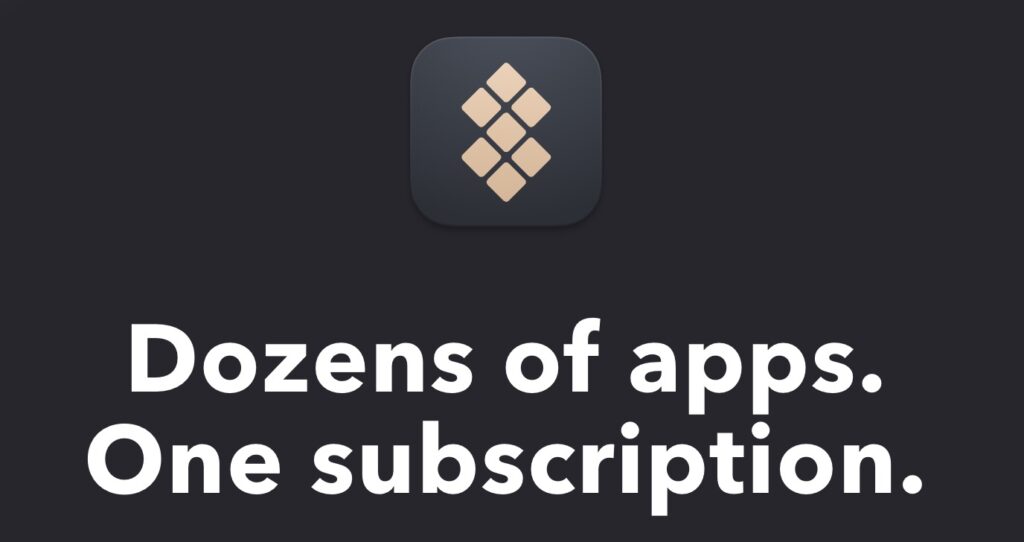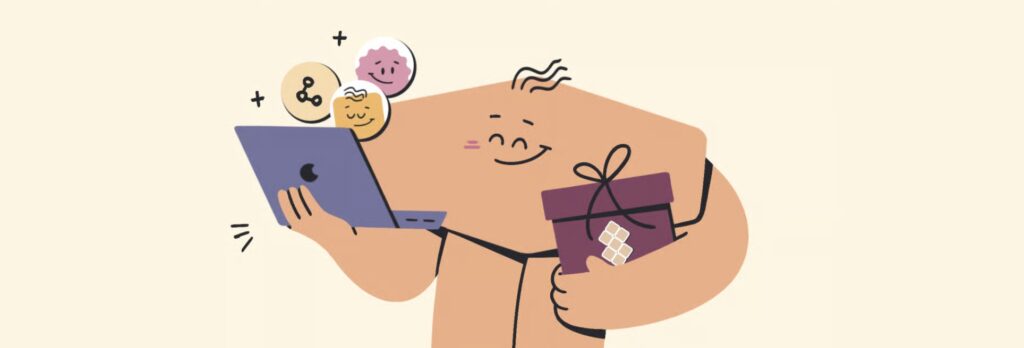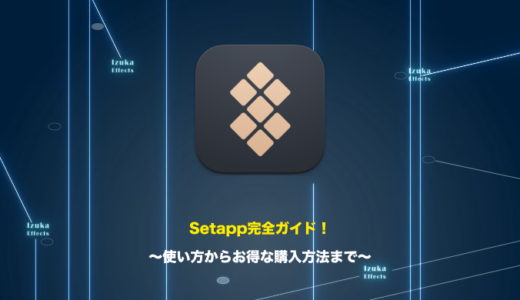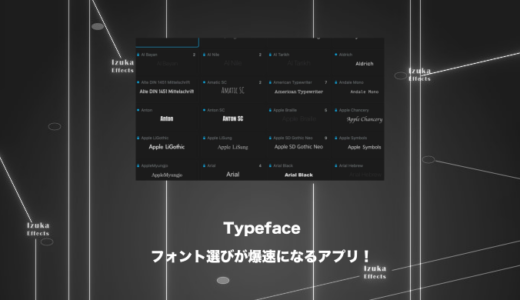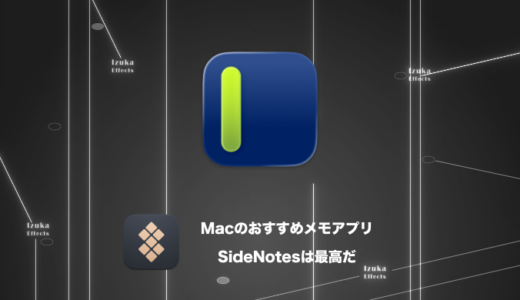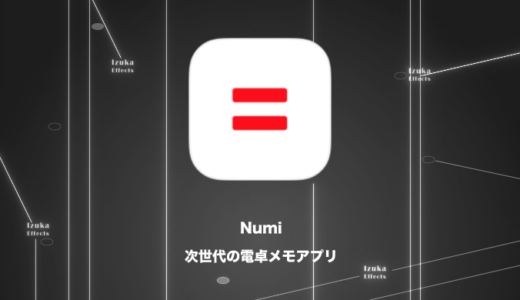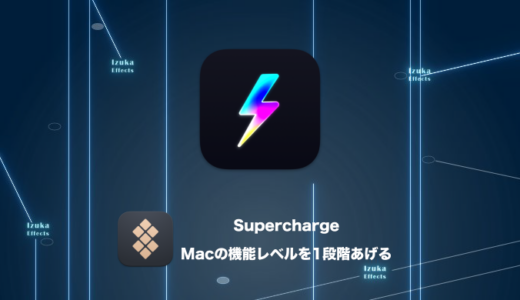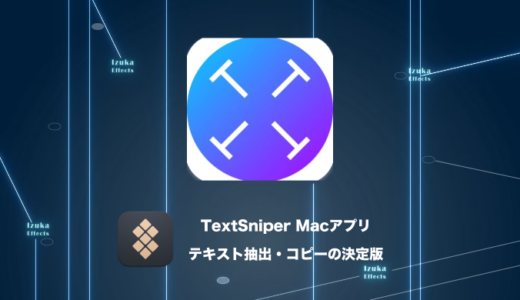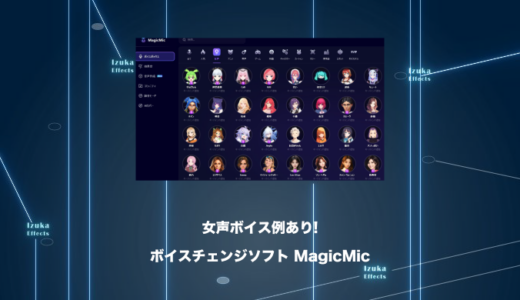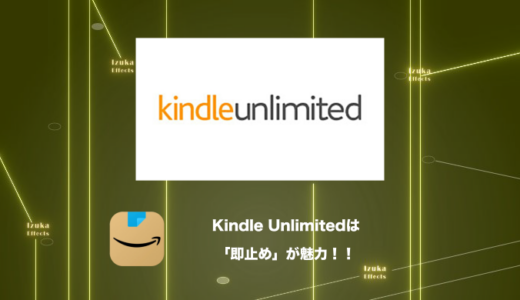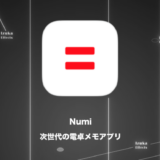こんにちわ!
3D・映像編集者 & ブロガーのデリュージョン飯塚と申します!
今回は!ファイルの管理・整理・実行が効率的になるアプリ、
Dropzoneをレビューします!
- ファイルの一時保管場所が欲しい
- 任意のフォルダに保存するとき、いつもめんどくさい
- Mac作業の生産性を上げたい
私自身、Dropzoneを長年愛用してきました。
※Setappから使用しています。
実際に使い込んできたからこそ書ける、リアルなレビューをお届けします。
使ってみた感想、できること、価格、無料体験方法までわかりやすく解説していきます。
それでは、さっそく見ていきましょう!
目次
Dropzoneとは?
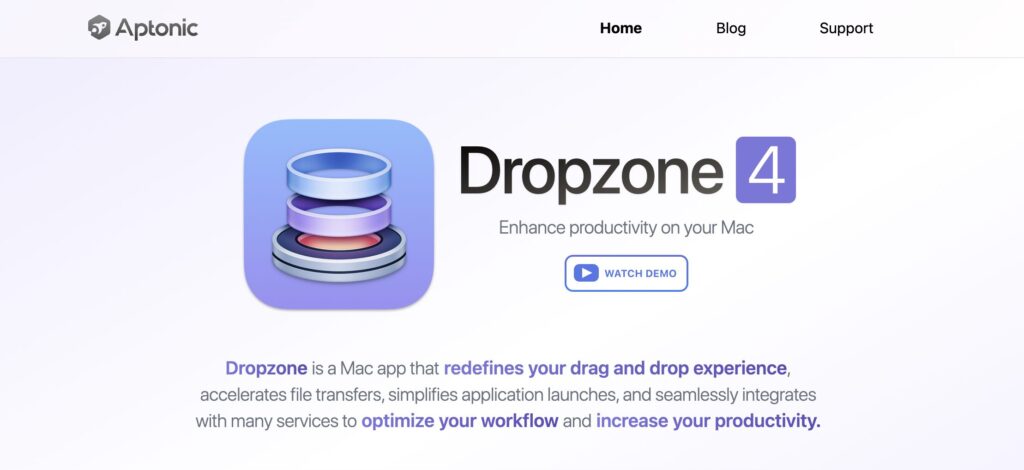
Dropzoneは、Macでのドラッグ&ドロップ操作をもっと便利にするアプリです。ファイル転送をスピードアップし、アプリの起動も簡単に。さらに多彩なサービスとスムーズに連携して、作業の流れを効率化し、あなたの生産性をぐんと高めてくれます。
引用元:Dropzoneより抜粋
Dropzoneは、Macのメニューバーに常駐する小さなアプリです。
一見ただのアイコンですが、ファイルやフォルダをドラッグしていくと、
ポケットのように画面が開き、データをしまっておくことができます。
日常の作業を「ドラッグ&ドロップ」という、
直感的な操作で効率化できるのが最大の特徴。
ファイル移動、アプリの起動、共有、そして自動処理まで、
面倒な手順をグッと短縮してくれる心強いアシスタントです。
できること・特徴
複数ファイルを一時的に保管できる!
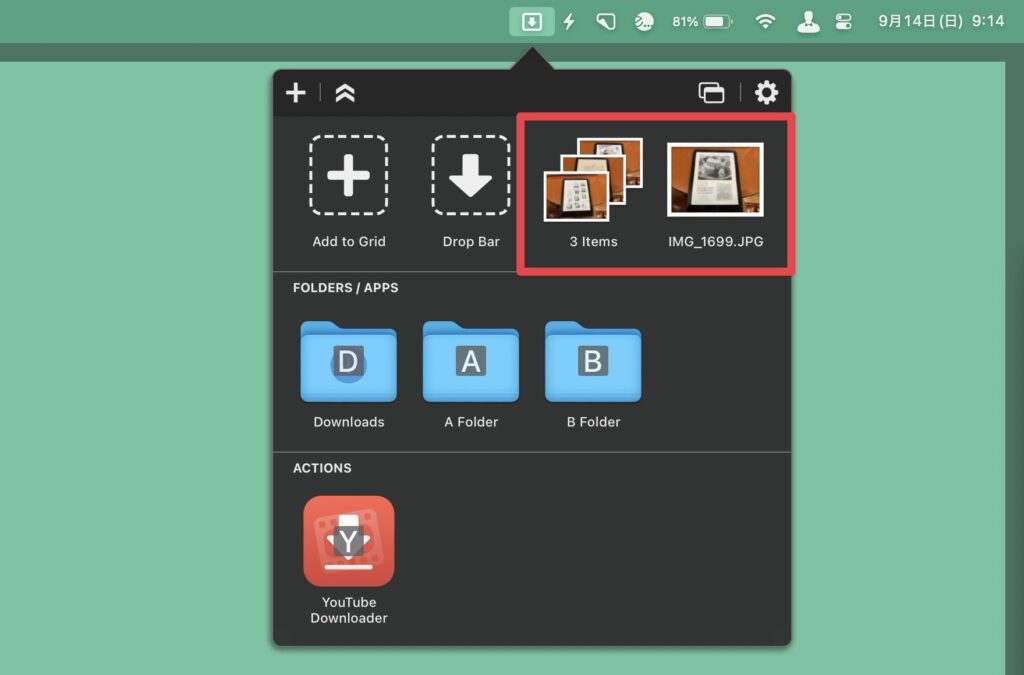
前述しましたが、
Dropzoneはファイルを一時的に保管することができるアプリです。
保管しておいたファイルは任意のフォルダに移動させたり、メールに添付したりできます。
とりあえず保管しておいて、後でやりたい処理を実行!
ということができるようになる感じですね。
シンプルなドラッグ&ドロップ操作
操作はファイルをドラッグして、
メニューバーのDropzoneに持っていくだけ。
すると「グリッド」と呼ばれるメイン画面が開き、
Drop barにドロップするだけ。難しい操作は不要!
ただドラッグ&ドロップするだけで、ファイルの整理がどんどん片付きます。
一時的に保管できる「Drop Bar」
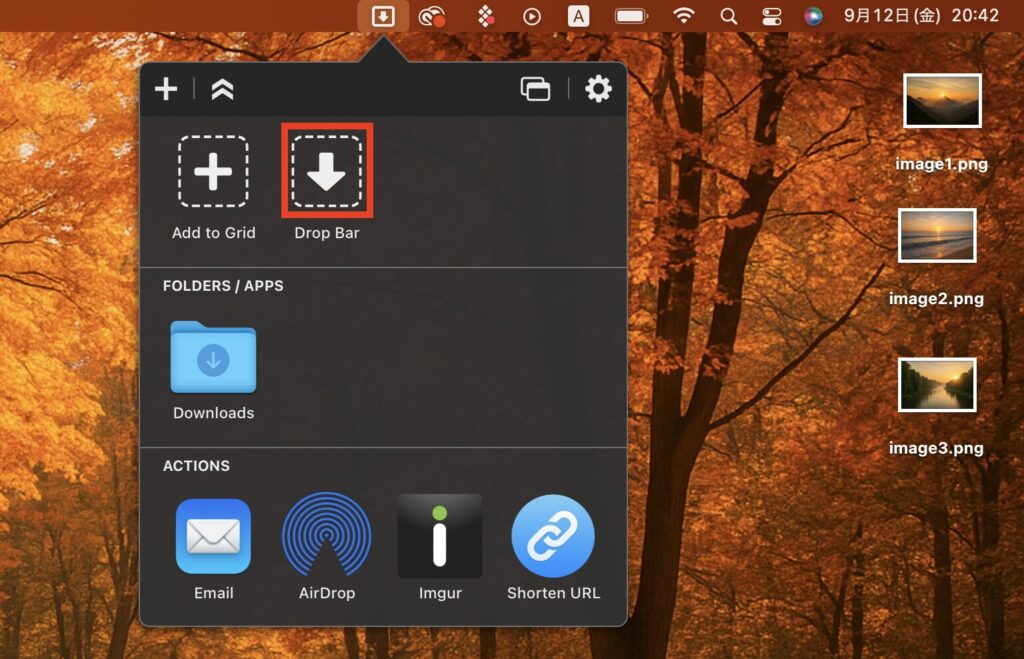
Drop Barはファイルを一時的に置いておける、
便利な棚のような存在です。
あとでメールに添付したいファイルをここにまとめておいたり、
移動先を探す間の一時置き場として使えます。
複数のファイルをドラッグすれば「スタック」としてひとまとめもできます。
クリックすると全て一度に開けるのも便利。
よく使うフォルダやアプリをショートカット化
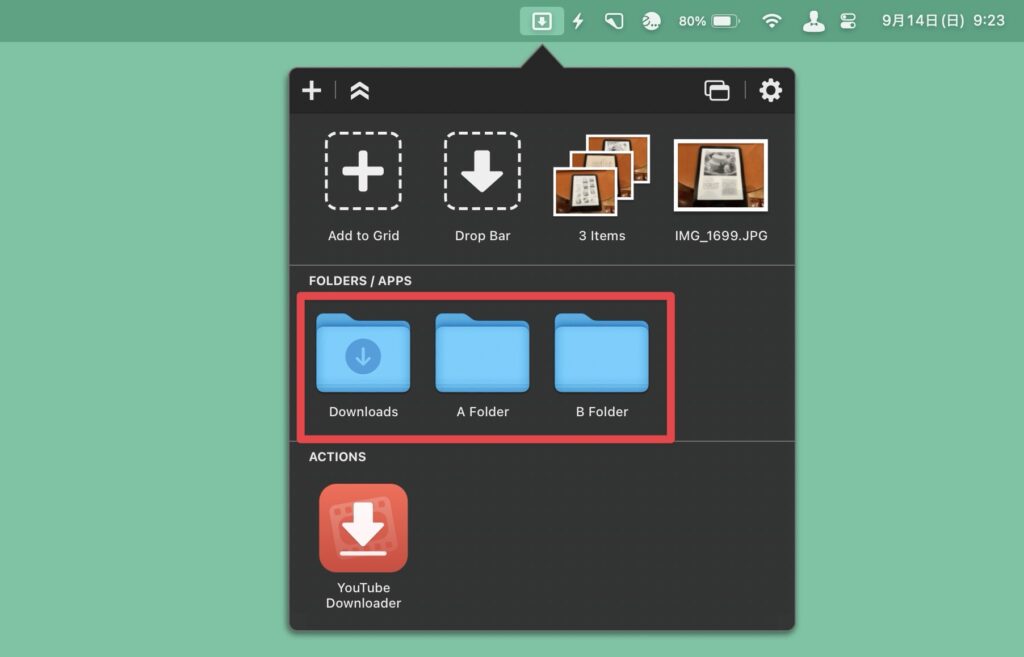
Dropzoneではグリッド内にフォルダやアプリを登録しておくことも可能。
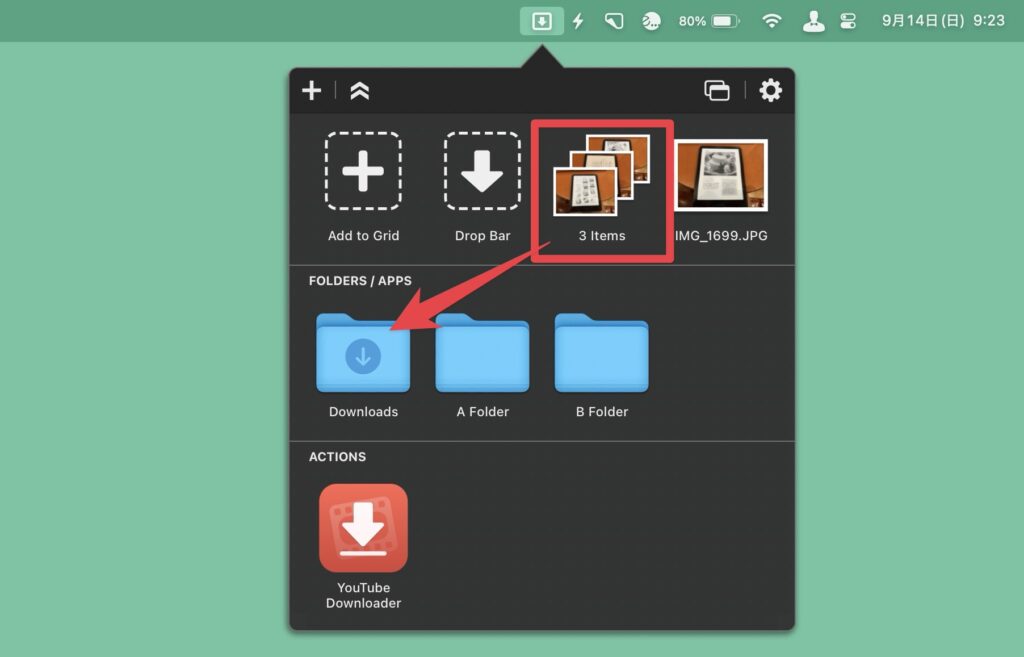
さらに、ファイルをそのフォルダアイコンにドロップすれば、
自動で移動やコピーが完了。
一時的に保管しておいたファイルを簡単操作で整理整頓できます。

Finderを何枚も開いて移動させる手間がなくなりますね!
定型作業を自動化できる「アクション」
Dropzoneの真骨頂は「アクション」機能です。
ファイルをドロップするだけで、
決められた処理を自動で実行してくれます。
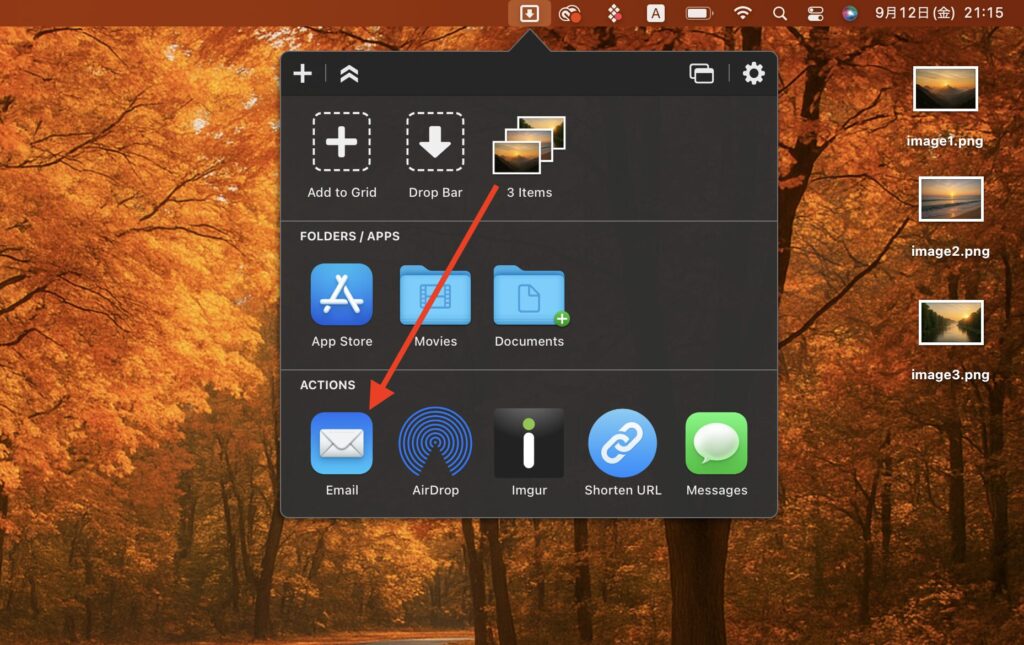
例えば、複数ファイルをまとめて、
新規メールに自動添付なんかもできます。
また、YouTube動画のURLをドロップするだけで動画をダウンロードすることも!

色々な操作がドラッグ&ドロップだけで完結するようになるのが良いですね!
筆者が使ってみた感想・レビュー
- ファイルの一時置き場として「Drop Bar」がかなり便利
- よく使用するアプリをすぐに開くことができて時短に
- 複数ファイルをまとめて扱える「スタック」が思った以上に快適
- Finderを開く回数が減り、作業の流れが止まらなくなった!!
感想はこんな感じ。
実際にDropzoneを使ってみて、
まず驚いたのが「Drop Bar」の便利さです。
ファイルを一時的に置いておけるので、
デスクトップに仮置きする必要がなくとてもスマート。
ちょっとした作業の合間にサッとドラッグして預けておける感覚は、
一度使うと手放せません。
また「スタック」機能も予想以上に快適です。
複数ファイルをまとめてDropzoneに預け、そのまま一気に移動やコピーができるので、
メール添付やクラウドへのアップロード作業が効率化。
これまでは一つひとつFinderで探してドラッグして……
と繰り返していたのが、ワンステップで完了するのは想像以上にラクでした。
細かい手間がなくなることで集中力が途切れず、仕事のスピードそのものが上がった感覚があります。
総じて「これはMacに常駐させておきたい」と思えるアプリです!
価格
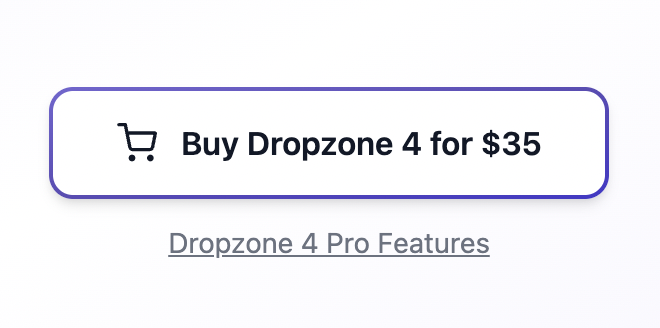
執筆時点での価格は$35(約5,180円)です。
割と良心的な価格ですが、
いきなりお金を払うのに抵抗がある方も多いかと思います。
なので最初は、
Setappというアプリの無料体験で使い勝手をテストすることをおすすめします。
Setappは大量のMacアプリが使い放題になるサブスクサービスで、
Dropzoneもその中に入っています。
現在キャンペーン中で通常7日間のところ、
30日間の無料体験ができるのでぜひお試しください!

私もSetappで使用していますよ!
まとめ

- Dropzone
いかがだったでしょうか。
気になった方はぜひご検討ください。
それではこの記事は以上です。
デリュージョン飯塚でした。
タグ:Setappのおすすめ記事
タグ:Setappアプリレビューのおすすめ記事
カテゴリ:商品レビューのおすすめ記事
※当サイトは、広告主から支払われる広告収入を主な収入源として運営を行っています。
※当サイトの記事では、商品・サービスの紹介に広告主のアフィリエイト広告を利用しています。
※記事で紹介した商品・サービスを購入すると、広告主から当サイトに報酬が支払われることがあります。
インターネット上の広告表示(消費者庁)
インターネット広告倫理綱領及び掲載基準ガイドライン
 IzukaEffects
IzukaEffects